【任务实操】
在文档末尾插入“形状——爆炸型1”,并添加文字“欢迎加入”
操作步骤如下。
(1)点击“插入”选项卡中的“形状”,选“星与旗帜——爆炸型:8pt”按钮。
(2)按住鼠标左键画出图形。
(3)对准图形按鼠标右键,选“添加文字”,输入“欢迎加入”并设置字体:四号、华文行楷、红色、加粗。
完成以上操作后,效果如图3-36所示。

图3-36 效果图
【温馨提示】
形状包括线条、基本形状、箭头总汇、公式形状、流程图、星与旗帜和标注等多种类型。当形状选中状态时,会出现“绘图工具”的“格式”选项卡,用户可以根据需要改变形状的格式。
【知识拓展】(www.daowen.com)
在Word 2016文档编辑时,使用“形状”工具绘制的图形一般包括多个独立的形状。当需要选中、移动或修改大小时,往往需要选中所有独立的形状,如果操作不当,则会破坏构成的图形。此时,用户可以借助Word 2016提供的多个图形组合功能的“组合”来将多个独立的形状组合成一个图形对象,并对组合后的图形对象进行移动、修改大小等操作。
Word 2016进行图文混排编辑文档时,除了可以在文档中插入表格、图片、艺术字和文本框外,还可以插入Flash、公式和符号等。其中,插入公式中还有“墨迹公式”功能,可以更加方便用户输入复杂的数学公式。用户通过触摸设备,可以使用手指或触摸手写笔手写数学方程,Word会将其转换为文本。
【课堂练习】
打开文档“课堂练习3-4.docx”并完成相应操作。
(1)将标题“白杨礼赞”设置为艺术字样式“填充:红色,主题色2;边框:红色,主题色2”;字体为华文行楷,字号为44磅;文字环绕方式为“嵌入型”,并为其添加映像变体中的“紧密映像,8pt偏移量”和转换中“停止”弯曲的文本效果。
(2)插入图片:在正文中插入图片Pic.jpg,设置图片缩放比例为65%,环绕方式为“紧密型环绕”,并为图片添加“剪裁对角线,白色”的外观样式。
(3)在标题下插入“星与旗帜——上凸带形”形状并将文字“茅盾”添加到形状中。
(4)将文档保存,完成后的效果如图3-37所示。
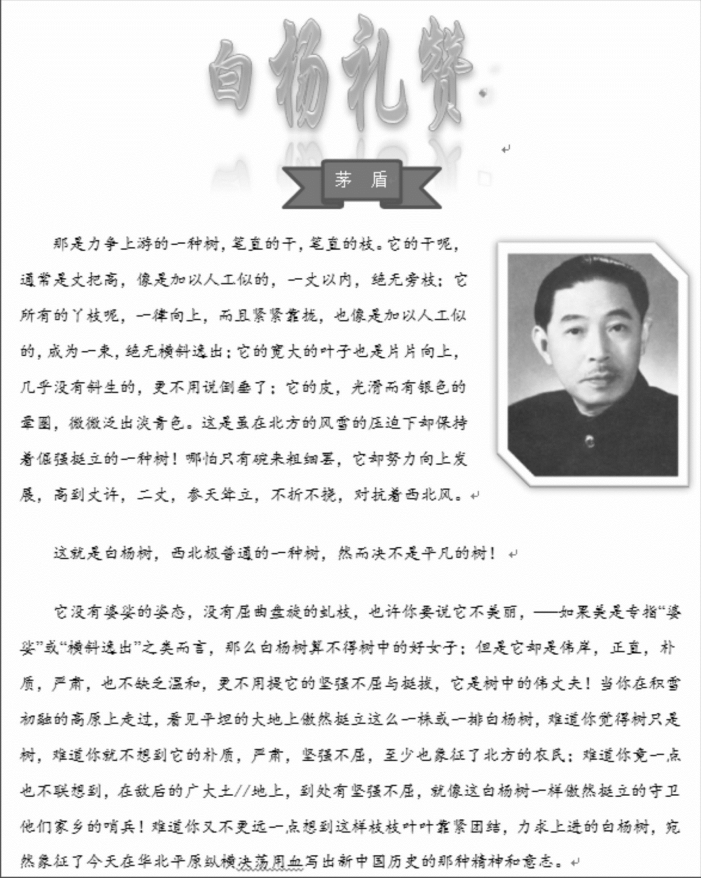
图3-37 效果图
免责声明:以上内容源自网络,版权归原作者所有,如有侵犯您的原创版权请告知,我们将尽快删除相关内容。





